| Cursus Facebook | go to : Index - Vorige - Volgende | ||
| Les 11 | 11. Chatten en een videogesprek starten | ||
| 11.1. Chatten | |||
| Je kunt een conversatie doen met je vrienden die momenteel online zijn, dit noemen we chatten. Je ziet rechts onder op je schermhoeveel vrienden online zijn. | |||
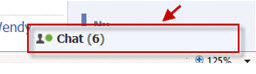 |
|||
| Wanneer je hierop klikt, open je jouw vriendenlijst en een groen bolletje naast hun naam indiceert dat hij/zij online is. | |||
| > | 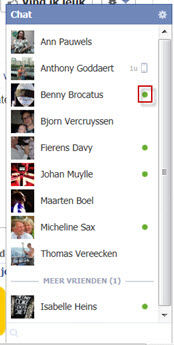 |
||
| Wanneer je op je startpagina naar onder scrollt, zie je links een aantal foto's van vrienden, een groen vierkantje bij hun foto indiceert dat ze online zijn. Let wel op hier zie je niet al je vrienden de op dat moment online zijn, er kunnen er meer zijn, maar dan moet je kijken op de manier hoe we het op de vorige afbeelding gezien hebben. | |||
| Wanneer je specifiek wilt nagaan of iemand online is kan je de naam van deze typen bij "Vriendenop chat", dan moet je weer kijken of er een groen bolletje naast hun naam staat. | |||
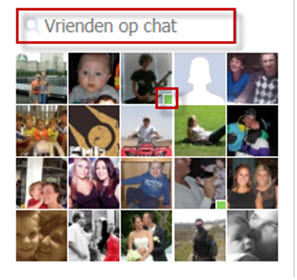 |
|||
| Klik op de persoon met wie je wilt chatten en er zal rechtsonderaan een chatvenster openen. Je zal zien dat je oudere berichten ook hier worden weergegeven. |
|||
| Typ je chatbericht in het balkje en druk op enter om het te versturen. | |||
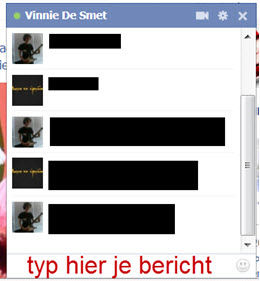 |
|||
| Wanneer je nu wenst dat de voorgaande berichten niet meer zichtbaar zijn kan je deze wissen. Klik op het tandwiel en dan krijg je een keuzemenu. Klik dan op "Venster wissen" en je zal zien dat je nu een blanco chatvenster hebt. |
|||
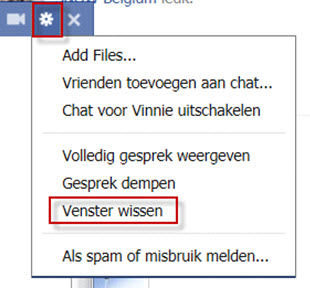 |
|||
Zoals je hierboven kan zien, kan je meer dan alleen het venster wissen.
|
|||
| Wannneer je op facebook gaat, maar je wenst dat dit niet zichtbaar is voor anderen of enkel maar voor bepaalde personen, da, klik rechtsonder o je scherm op "Chat". | |||
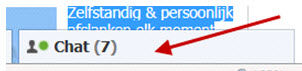 |
|||
Dan gaat er een venstertje open, klik je op het tandwiek en dan verschijnt der een keuzemenu:
|
|||
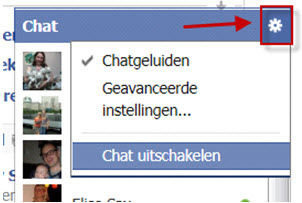 |
|||
| 11.2. Een videogesprek starten | |||
| Je kunt een videogesprek starten met een vriend die een vriend die online is, maar dan moet je een webcam hebben. Zoals je eerder het chatvenster hebt gezien, zag je ook een icoontje van een camera staan bovenaan het chatvenster. Klik hierop. |
|||
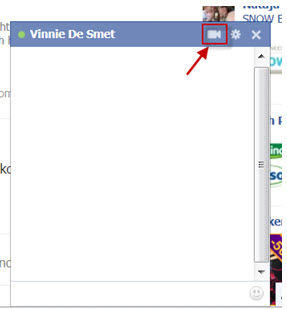 |
|||
| Vooraleer je je eerste videogesprek kan voeren, moet je het programma om dit te doen eerst installeren. Klik in volgend kadertje op "Installeren". |
|||
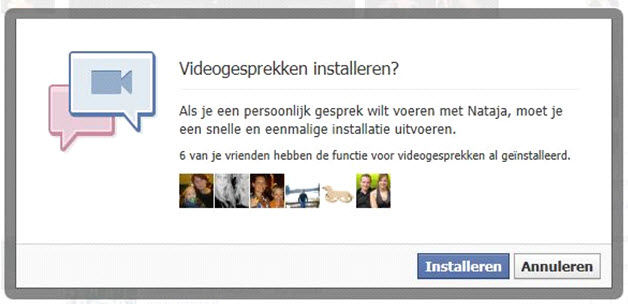 |
|||
| Je moet het programma installeren op jouw computer. Je ziet onderaan je scherm een kadertje verschijnen, druk hierbij op "Run". | |||
| Wanneer je dit gedaan hebt, hoef je dit niet meer te doen en zal je gewoon direct je vrienden uitnodigen om een videogesprek te starten. Je ziet dan volgend scherm dat je je vriend belt. Deze moet dit dan accepteren en jouw videogesprek is gestart. |
|||
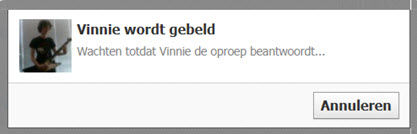 |
|||
| Index - Vorige - Volgende | |||
copyright © 2012 - gratiscursus.be
![]()
>

